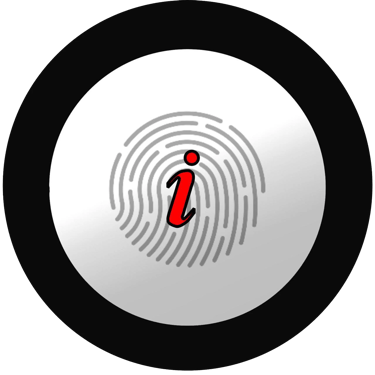Solusi Layar iPad Tidak Bisa Disentuh
Solusi Layar iPad Tidak Bisa Disentuh: Ketika Bug Sistem Bikin Panik Buat pengguna iPad, tidak ada yang lebih bikin frustrasi selain layar yang tiba-tiba tidak merespons sentuhan sama sekali.
SNK17
10/27/20255 min read
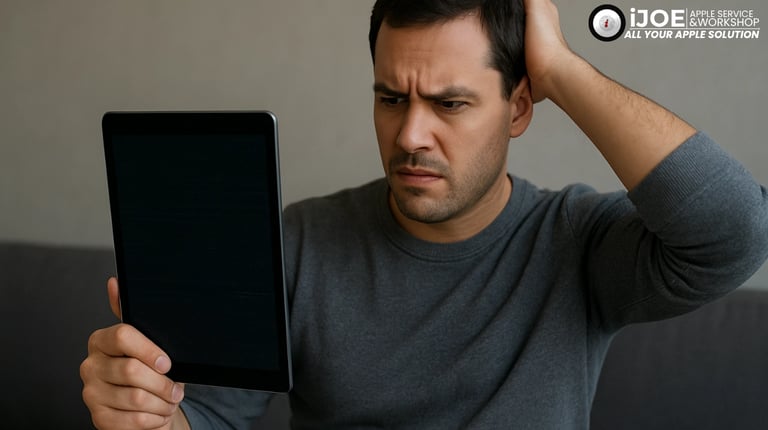

Solusi Layar iPad Tidak Bisa Disentuh: Ketika Bug Sistem Bikin Panik
Buat pengguna iPad, tidak ada yang lebih bikin frustrasi selain layar yang tiba-tiba tidak merespons sentuhan sama sekali. Padahal, baterai masih penuh, layar menyala terang, dan tidak ada tanda-tanda kerusakan fisik. Tapi ketika disentuh, diam seribu bahasa.
Masalah ini ternyata bukan sekadar soal hardware, Bro. Banyak kasus menunjukkan bahwa bug sistem iPadOS bisa jadi biang keladinya. Dan kabar baiknya, kalau kamu paham sumber masalahnya, sebagian besar bisa diatasi tanpa harus langsung ganti layar. Yuk, kita bahas secara detail, dari penyebab sampai solusi tuntasnya.
Pahami Dulu: Bug Sistem Itu Bukan Hal Sepele
Apple terkenal dengan stabilitas sistemnya, tapi bukan berarti iPadOS kebal dari bug.
Dalam beberapa versi update tertentu, ada laporan bahwa respons layar sentuh bisa tiba-tiba melambat, bahkan mati total dalam kondisi tertentu, misalnya setelah update atau ketika aplikasi tertentu sedang berjalan di background.
Bug sistem ini sering muncul akibat beberapa hal seperti:
• Cache iPadOS yang menumpuk sehingga sistem multitasking jadi lambat.
• Kesalahan saat update sistem di mana sebagian file sistem tidak terpasang sempurna.
• Konflik antar aplikasi pihak ketiga yang memaksa sistem membaca data layar dengan cara yang salah.
• Error pada sistem Touch IC virtual, terutama pada seri iPad yang sudah mendukung sensitivitas tekanan tinggi seperti iPad Pro.
Kalau kamu baru saja update iPadOS lalu layar tiba-tiba tidak bisa disentuh, bisa jadi bukan layarnya yang rusak, tapi sistem yang “ngambek”.
Gejala Bug Sistem yang Bikin Layar Tidak Bisa Disentuh
Sebelum buru-buru panik, perhatikan dulu gejalanya. Layar iPad yang tidak bisa disentuh karena bug sistem biasanya memiliki tanda-tanda berikut:
Layar menyala tapi tidak merespons sebagian area.
Biasanya hanya bagian atas atau bawah layar yang mati sentuh sementara bagian lain masih bisa disentuh.Setelah restart, layar normal sebentar lalu kembali error.
Ini ciri khas bug sistem, bukan kerusakan hardware. Restart hanya menghapus cache sementara.Respons sentuhan lambat dan delay parah.
Layar masih bisa disentuh tapi delay-nya sampai beberapa detik, seolah iPad “berpikir dulu”.Sentuhan tidak berfungsi saat membuka aplikasi tertentu.
Misalnya hanya macet ketika membuka Safari atau aplikasi game. Ini menandakan bug software yang memengaruhi sensor layar.Layar seperti terkunci meski sudah dibuka kunci layar.
Tampilan normal, tapi kamu tidak bisa menggeser, mengetik, atau menekan apapun.
Kalau gejala di atas kamu alami, kemungkinan besar hardware-mu aman.
Yang bermasalah adalah lapisan software yang mengatur interpretasi input sentuh.
Langkah Pertama: Restart Paksa atau Force Restart
Langkah paling dasar tapi sering jadi penyelamat.
Restart paksa iPad akan menutup semua proses sistem termasuk bug yang membuat touchscreen tidak responsif.
Cara restart paksa berdasarkan model:
• iPad dengan Face ID atau tanpa tombol Home
Tekan tombol Volume Up lalu Volume Down dan tahan tombol Power sampai muncul logo Apple.
• iPad dengan tombol Home
Tekan dan tahan tombol Home dan Power secara bersamaan selama 10 detik.
Setelah menyala kembali, tunggu beberapa saat. Jika layar kembali responsif, besar kemungkinan masalahnya memang bug kecil pada sistem yang bisa diatasi dengan reboot.
Jika Masih Error: Reset Pengaturan Sistem
Jika restart tidak cukup, langkah berikutnya adalah reset pengaturan sistem tanpa menghapus data.
Caranya:
Buka Settings, lalu General, kemudian Transfer or Reset iPad.
Pilih Reset, lalu Reset All Settings.
Masukkan passcode dan konfirmasi.
Langkah ini akan menghapus konfigurasi seperti Wi-Fi, layout Home Screen, dan preferensi sistem, tapi tidak menghapus foto, video, atau aplikasi.
Dengan begitu, sistem akan memulai dari awal tanpa beban bug yang menumpuk di cache atau file preferensi.
Update iPadOS ke Versi Terbaru
Apple cukup rajin memperbaiki bug lewat pembaruan sistem.
Kalau layar kamu mulai tidak responsif setelah update sebelumnya, kemungkinan besar Apple sudah merilis perbaikan di versi berikutnya.
Masuk ke:
Settings kemudian General lalu Software Update.
Pastikan koneksi internet stabil, lalu lakukan pembaruan.
Setelah update, jangan langsung digunakan selama lima menit pertama. Biarkan sistem menyelesaikan indexing file dan sinkronisasi internal. Baru setelah itu, coba sentuh layarnya.
Gunakan Mode DFU Jika Semua Cara Gagal
Ini langkah yang agak ekstrem, tapi ampuh untuk menghapus bug sistem yang benar-benar membandel.
Mode DFU akan menghapus seluruh isi sistem dan menginstal ulang firmware dari awal.
Kamu membutuhkan komputer dengan iTunes untuk Windows atau Finder untuk macOS Catalina ke atas.
Langkah umumnya:
Hubungkan iPad ke komputer menggunakan kabel original.
Masuk ke Mode DFU sesuai kombinasi tombol model iPad kamu.
Di iTunes atau Finder, pilih Restore iPad.
Tunggu hingga proses instalasi selesai.
Setelah selesai, iPad kamu benar-benar bersih dari bug seperti baru keluar dari pabrik.
Tapi pastikan kamu sudah backup data penting ke iCloud sebelum melakukannya.
Kunjungi Outlet Spare Part dan Service produk Apple kami di Jl. Raya Menur No.2 C, Airlangga, Kec. Gubeng, Kota SBY, Jawa Timur 60286, Indonesia.
Ingin berkonsultasi masalah produk apple anda? Silahkan hubungi kami di kontak berikut:
Whatsapp:0811-3308-355
Google Bisnis : iJOE Service Apple Surabaya
Instagram : @ijoe.surabaya
TikTok :@ijoe.surabaya
HomePage : iJOE Apple Service
Ketika Semua Sudah Dicoba Tapi Layar Masih Tidak Responsif
Kalau semua langkah software sudah dicoba tapi tetap tidak bisa disentuh, barulah kita curigai sisi hardware.
Bisa jadi konektor layar ke logic board longgar, IC Touch bermasalah, atau ada sisa listrik statis yang mengganggu jalur sentuh.
Untuk memastikan, perlu alat diagnosa seperti yang digunakan di iJOE Apple Service Surabaya.
Mengapa iJOE Jadi Rujukan Tepat untuk Kasus Layar iPad Tidak Bisa Disentuh
Di dunia servis Apple, membedakan bug sistem dan kerusakan hardware itu seperti membedakan demam karena flu dan demam karena infeksi. Kelihatannya sama, tapi solusinya jauh berbeda.
Dan inilah alasan mengapa iJOE Apple Service jadi andalan pengguna Apple di Surabaya.
Teknisi Spesialis Berdasarkan Divisi
Setiap teknisi di iJOE punya bidang spesialisasi sendiri.
Ada yang fokus di logic board, ada yang ahli di sistem layar sentuh, dan ada juga yang fokus di software Apple ecosystem.
Jadi bukan tukang servis yang bisa semua tapi setengah-setengah, tapi spesialis yang benar-benar paham akar masalahnya.
Analisis Awal Menggunakan Metode Diagnosa Apple Authorized
iJOE memakai alat diagnosa dan prosedur yang mengikuti standar Apple Diagnostic Flow.
Sebelum menyentuh hardware, mereka akan cek dulu kondisi sistem lewat mode Console Log untuk mendeteksi bug sistem yang mengganggu fungsi layar.
Reparasi dengan Presisi, Bukan Tebak-tebakan
Banyak tempat servis asal ganti layar tanpa tahu masalah sebenarnya. Padahal kalau sumbernya bug sistem, ganti layar hanya membuang waktu dan biaya.
Di iJOE, proses perbaikan dilakukan berdasarkan hasil diagnosa teknis yang terukur, bukan sekadar asumsi.
Data Pengguna Aman Seratus Persen
Karena bug sistem kadang butuh reset total, banyak pengguna khawatir datanya hilang.
Di iJOE, sebelum tindakan apapun, teknisi akan melakukan backup data dengan protokol keamanan tinggi agar file pribadi tetap aman.
Pelayanan Transparan dan Edukatif
Satu hal yang membedakan iJOE adalah mereka tidak hanya memperbaiki, tapi juga mendidik pengguna.
Setiap pelanggan dijelaskan secara rinci penyebab masalah dan cara mencegahnya di masa depan.
Karena bagi iJOE, pelanggan bukan sekadar klien, tapi bagian dari komunitas pengguna Apple yang cerdas.
Tips Mencegah Layar iPad Tidak Responsif Akibat Bug Sistem
Biar kejadian seperti ini tidak terulang, kamu bisa lakukan beberapa langkah pencegahan sederhana:
Jangan langsung update iPadOS di hari pertama rilis.
Tunggu tiga sampai lima hari untuk melihat apakah ada laporan bug dari pengguna lain.Hindari menginstal aplikasi tidak resmi yang tidak diunduh dari App Store.
Beberapa aplikasi ilegal bisa mengacaukan sistem input layar.Selalu bersihkan cache sistem secara berkala.
Bisa dengan cara restart rutin atau reset pengaturan setiap beberapa bulan.Jangan biarkan iPad terlalu panas.
Suhu tinggi bisa memperlambat kinerja sensor sentuh dan memperburuk bug.Gunakan charger original agar arus daya tetap stabil.
Tegangan yang tidak stabil sering membuat sistem layar lag.
Jangan Langsung Ganti, Pahami Dulu Masalahnya
Layar iPad yang tidak bisa disentuh memang bikin panik, apalagi kalau sedang digunakan untuk kerja, belajar, atau presentasi. Tapi sebelum buru-buru menyimpulkan layar rusak, pahami dulu apakah sumbernya dari bug sistem atau hardware.
Sebagian besar kasus yang datang ke iJOE Apple Service Surabaya ternyata bukan karena layar pecah atau IC rusak, tapi akibat bug sistem iPadOS yang mengunci fungsi sentuhan.
Dengan analisa tepat dan metode yang benar, iPad bisa kembali normal tanpa harus ganti komponen mahal.
iJOE Mobile Device Specialist yang Selalu Punya Solusi
iJOE bukan sekadar tempat servis, tapi pusat solusi bagi pengguna Apple yang ingin paham dan tenang.
Dengan tim teknisi spesialis, peralatan modern, dan edukasi pelanggan yang jujur, iJOE telah menjadi rujukan utama perbaikan Apple device di Surabaya, mulai dari iPhone, iPad, iMac, hingga MacBook.
Jadi, kalau kamu mendapati layar iPad tidak bisa disentuh karena bug sistem, jangan buru-buru stres.
Datang saja ke iJOE Apple Service Surabaya, tempat di mana setiap perangkat Apple ditangani dengan kepakaran, ketelitian, dan rasa tanggung jawab tinggi.
© 2020. iJOE All rights reserved.